Como Habilitar el Modo Desarrollador en iOS 16 para Pruebas de Aplicaciones
Para los desarrolladores y testers que trabajan con iOS 16 y versiones superiores, habilitar el Modo Desarrollador es un paso crucial para ejecutar builds de distribución interna y builds de desarrollo local directamente en un iPhone o iPad. Esta guía te guiará a través del proceso de activar el Modo Desarrollador en tu dispositivo iOS.
Requisitos Previos
Antes de continuar, asegúrate de haber instalado el build de desarrollo en tu dispositivo iOS. Esta configuración solo se requiere una vez por dispositivo.
Guía Paso a Paso para Habilitar el Modo Desarrollador
Paso 1: Activar la Alerta del Modo Desarrollador
Después de instalar el build en tu dispositivo, toca el icono de la aplicación. Aparecerá una alerta, pidiéndote que habilites el Modo Desarrollador. Haz clic en OK para continuar.
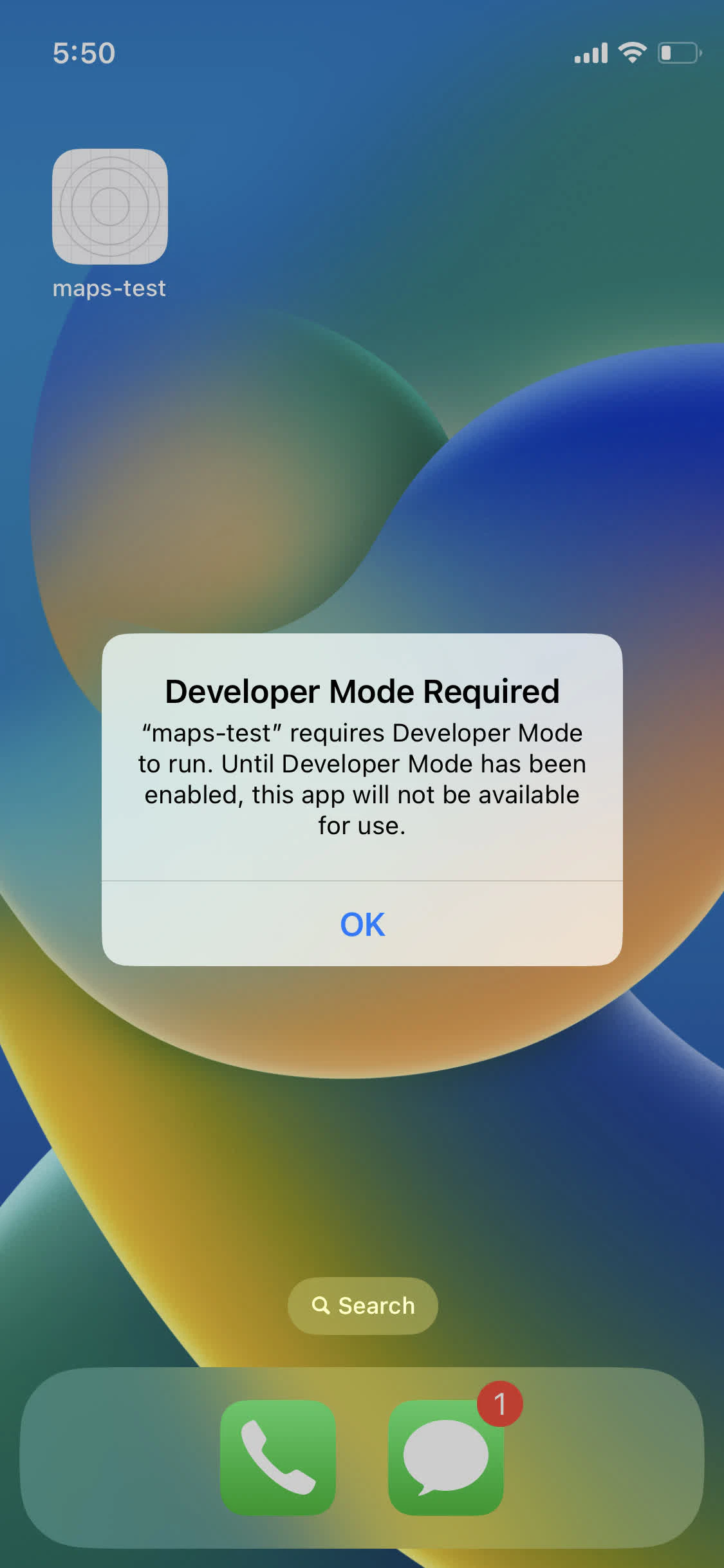
Paso 2: Acceder a la Configuración del Modo Desarrollador
Abre la aplicación de Configuración en tu dispositivo iOS. Navega a Privacidad y Seguridad y luego selecciona Modo Desarrollador.
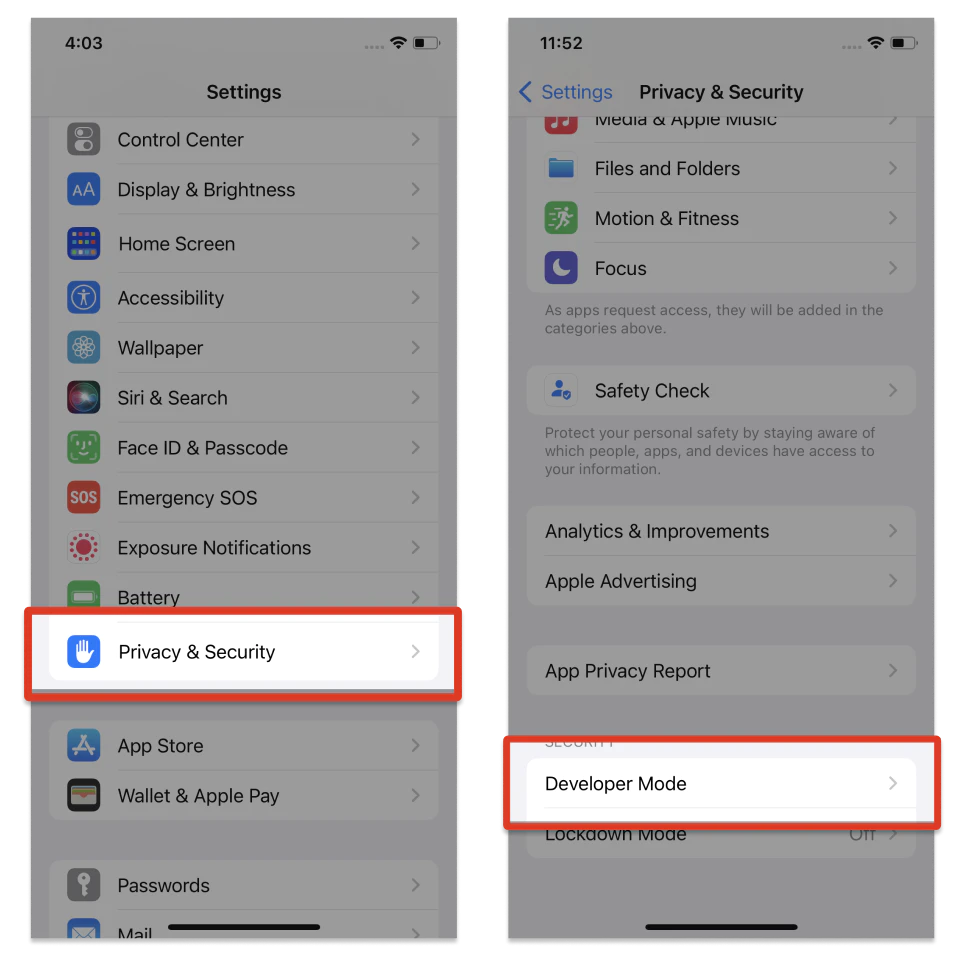
Paso 3: Habilitar el Modo Desarrollador y Reiniciar
Activa el interruptor del Modo Desarrollador. iOS te pedirá que reinicies tu dispositivo para que los cambios surtan efecto. Toca Reiniciar para iniciar el reinicio.
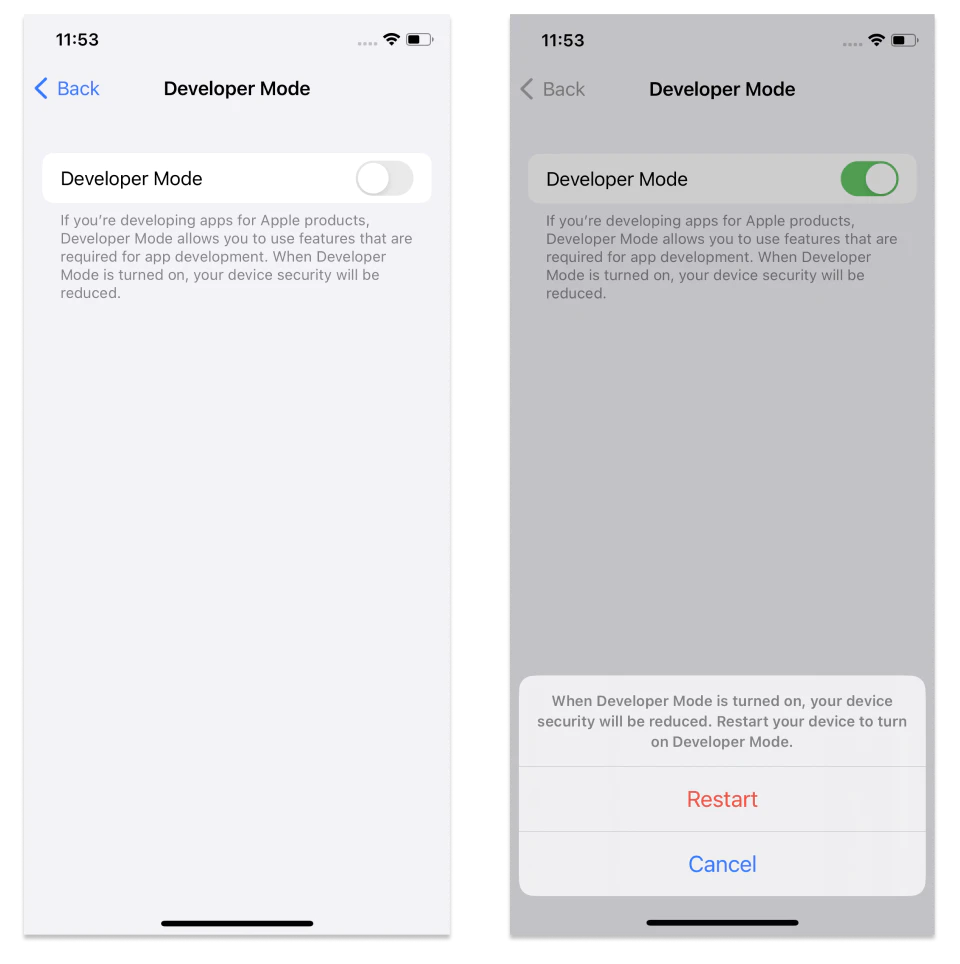
Paso 4: Finalizar la Activación
Una vez que tu dispositivo se reinicie y lo desbloquees, aparecerá una alerta del sistema. Haz clic en Activar e ingresa el código de acceso de tu dispositivo cuando se te solicite para completar la activación del Modo Desarrollador.
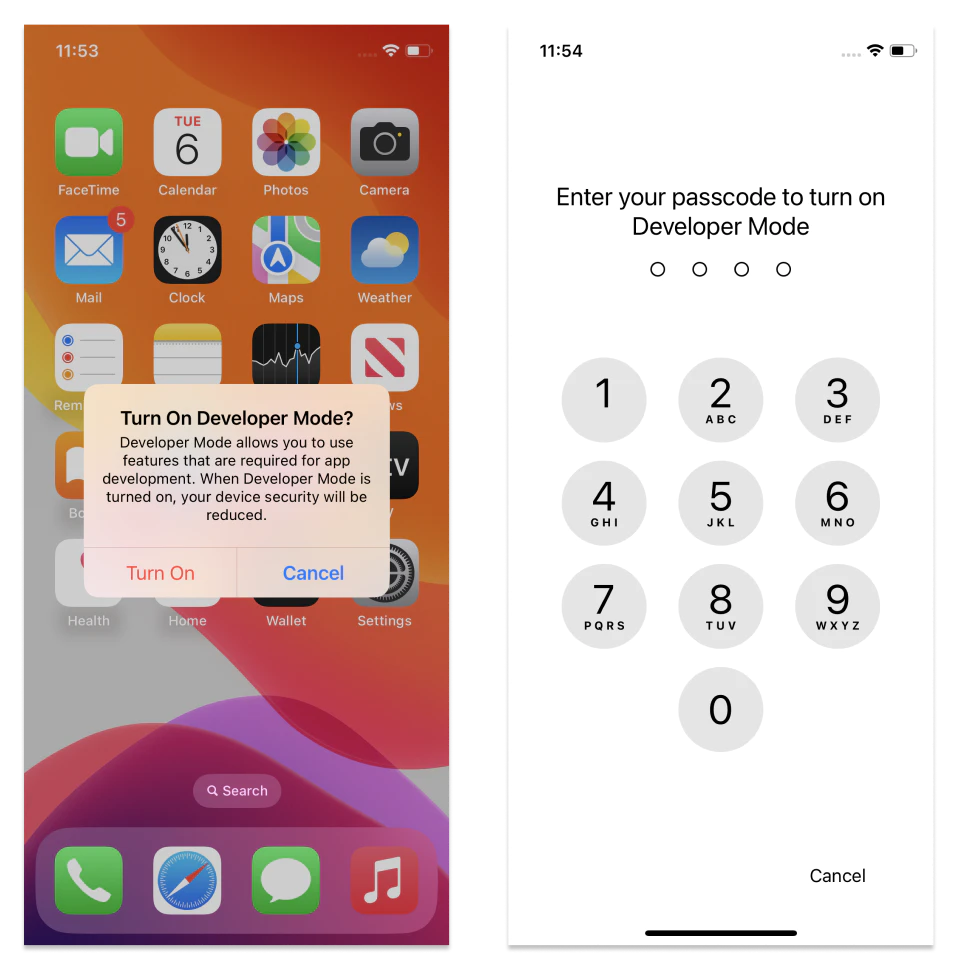
Con el Modo Desarrollador ahora activo, puedes interactuar plenamente con tus builds de distribución interna y builds de desarrollo local.
Recuerda, puedes deshabilitar el Modo Desarrollador en cualquier momento a través de la misma configuración. Sin embargo, volver a habilitarlo requerirá que sigas estos pasos nuevamente.
Método Alternativo para Habilitar el Modo Desarrollador
Si encuentras problemas con el método anterior y tienes acceso a una Mac, puedes habilitar el Modo Desarrollador conectando tu dispositivo iOS a tu Mac y siguiendo las instrucciones proporcionadas en la documentación oficial de Apple.
Siguiendo estos pasos, estarás listo para probar y desarrollar aplicaciones de manera efectiva en tu dispositivo iOS que ejecuta iOS 16 o posterior.




